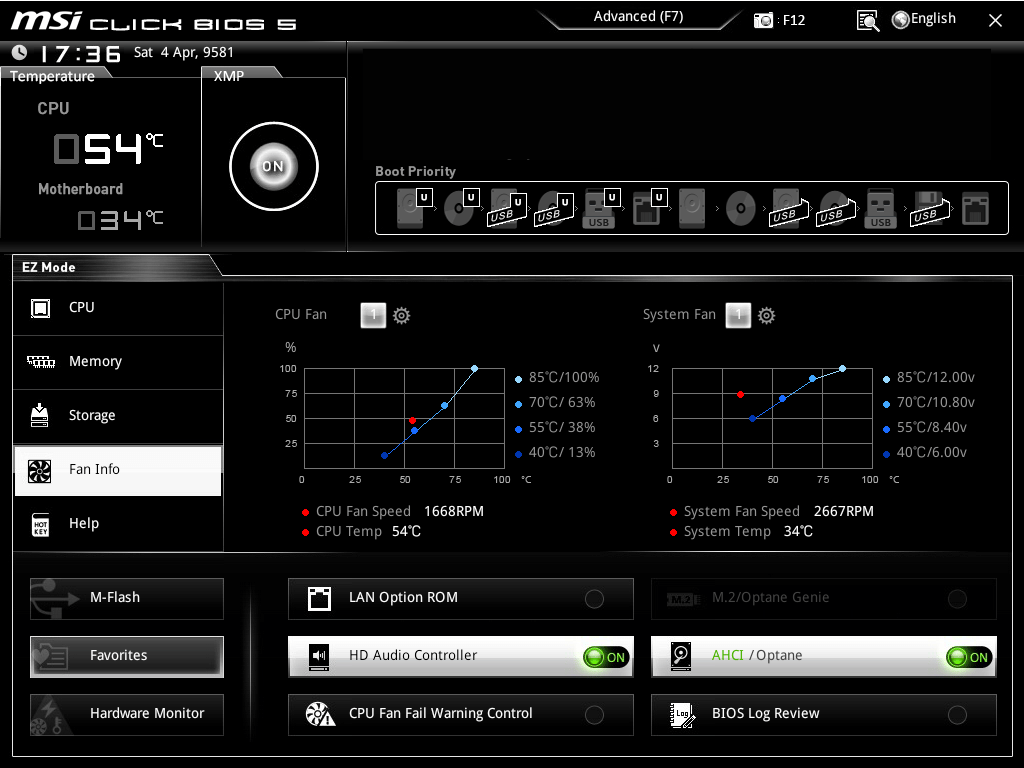
Régler la vitesse des ventilateurs, ce n’est pas que histoire d’être pointilleux : c’est le secret d’un PC plus silencieux et plus performant!
Par défaut, la ventilation peut être mal adaptée : trop lente et le processeur surchauffe, trop rapide et c’est l’envolée façon réacteur d’avion. Ajuster la courbe permet d’adapter le refroidissement à la vraie vie de votre PC : calme sur le bureau, dynamique en jeu, et silencieux en mode Netflix.
C’est la méthode “à l’ancienne”, mais elle reste redoutablement efficace. Le BIOS (ou UEFI, sur les cartes mères récentes) dispose souvent d’une interface graphique pour ajuster la vitesse de chaque port de ventilateur présent sur la carte mère.
Astuce : Pour les amateurs de silence, commencez par une courbe douce et ajustez si besoin. Pour les overclockers, privilégiez une réponse rapide aux hausses de température.
Vous préférez tout faire depuis Windows, café à la main ? Les fabricants de cartes mères proposent leurs propres logiciels pour contrôler vos ventilateurs sans redémarrer. Pratique, ergonomique, et parfois bourré d’options.
D’autres marques proposent aussi leur solution : Asus Fan Xpert, ASRock A-Tuning… Il suffit de télécharger le logiciel adapté à votre carte mère sur le site du constructeur.
Ce mode a un avantage : on peut faire des réglages pour différents usages, et passer d’un profil “silence” à “performance” en un clic. Idéal pour les joueurs comme pour les créateurs de contenu qui font chauffer la carte graphique !
Découvrir des configs PC bien ventiléesQuand vous ouvrez le BIOS ou un logiciel de contrôle, une ribambelle de noms de connecteurs s’affiche : CPU_FAN, SYS_FAN1, PUMP, CPU_OPT… Ces dénominations ne sont pas là pour vous perdre, mais pour différencier les rôles de chaque prise sur la carte mère et ainsi mieux gérer la ventilation.
Sur la carte mère, ces noms sont inscrits près de chaque prise (en blanc, gris ou noir selon le modèle). Dans les logiciels, vous retrouverez les mêmes abréviations pour identifier et régler précisément chaque ventilateur selon sa zone.
Conseil : Si vous avez un doute sur ce qui est branché où, suivez le câble depuis chaque ventilateur jusqu’à la carte mère. Vous pourrez ainsi contrôler la ventilation “à la carte” sans vous tromper !

Les ventilateurs PC existent principalement en 3 pins ou 4 pins, et la différence est importante pour le contrôle de la vitesse.
Un ventilateur 3 pins est contrôlé par la tension : la carte mère fait varier le voltage pour accélérer ou ralentir le ventilateur. Ce système fonctionne, mais il est moins précis et parfois moins silencieux à bas régime.
Un ventilateur 4 pins (PWM) utilise un signal dédié appelé PWM (Pulse Width Modulation). Le ventilateur reçoit toujours 12 V, et seule la vitesse est modulée par ce signal. Résultat : un contrôle plus précis, une meilleure stabilité à basse vitesse et généralement moins de bruit. Aujourd’hui, c’est le standard recommandé pour les ventilateurs CPU et boîtier.
Il existe aussi des ventilateurs avec une prise Molex qui se connectent directement à l’alimentation du PC, sans passer par la carte mère. Dans ce cas, le ventilateur tourne en permanence à pleine vitesse (ou à une vitesse fixe).
⚠️ Important : Ces ventilateurs ne sont pas réglables via le BIOS ou un logiciel, car la carte mère n’a aucun contrôle dessus. Ils sont donc souvent plus bruyants et peu flexibles.
Ce type de connexion devient de plus en plus rare sur les PC modernes et n’est généralement utilisé que sur d’anciens boîtiers ou du matériel bas de gamme. Si possible, privilégiez toujours des ventilateurs branchés sur la carte mère (3 ou 4 pins) pour garder un contrôle total du refroidissement et du bruit.
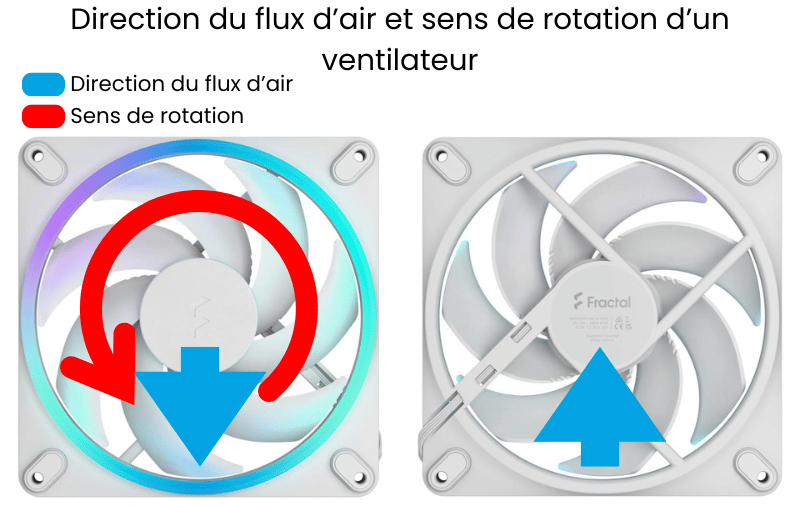
Avant toute chose, sachez qu’un ventilateur standard souffle l’air du côté où se trouve l’étiquette (à l’arrière) vers le côté sans étiquette (à l’avant). Quand vous regardez le ventilateur avec l’étiquette face à vous, le flux d’air vient donc vers vous, et les pales tournent dans le sens des aiguilles d’une montre.
Il existe aussi des ventilateurs “reverse” : ceux-ci sont conçus pour installer en aspiration sur le bas d’un boîtier (notamment dans les boîtiers dits “aquarium”). Pour ces modèles, le flux d’air et le sens de ventilation sont inversés.

Sur un boîtier “classique”, la règle est simple et efficace :

Les boîtiers aquarium (avec une grande vitre et des ventilateurs bien visibles) se montent un peu différemment :
En résumé : une bonne courbe de ventilation, c’est une montée douce mais réactive. Testez, ajustez, et profitez d’un PC qui ne fait ni sauna, ni turbine !
Oui, si certains ventilateurs sont branchés via un hub ou directement à l’alimentation (Molex/SATA), ils ne seront pas réglables. Pour le contrôle fin, branchez-les si possible sur la carte mère.
Un ventilateur PWM possède une prise à 4 broches (“pins”), ce qui permet un contrôle très précis de la vitesse via un signal “modulé”. Un ventilateur DC (3 pins) varie simplement en ajustant la tension. Le PWM est recommandé pour des courbes de ventilation réactives et silencieuses : si votre ventilateur ne change pas de vitesse comme prévu, vérifiez qu’il est bien branché sur un port compatible et que le bon mode (PWM ou DC) est sélectionné dans le BIOS ou le logiciel.
Ce n’est pas obligatoire, mais très pratique ! Un outil comme HWMonitor ou le logiciel du constructeur vous permet de surveiller les températures et ajuster les profils en direct.
Après réglage, vérifiez les températures en usage intensif. Si le CPU/GPU reste sous 80-85°C et que le bruit vous convient, c’est gagné. Sinon, ajustez la courbe ! Vous pouvez par exemple faire un test avec le logiciel Userdiag
Non, les ventilateurs modernes sont conçus pour supporter des variations de vitesse.
Pas de panique : ce genre de bruit vient souvent d’un ventilateur mal fixé, d’un câble qui touche les pales, ou tout simplement de poussière accumulée. Éteignez votre PC, vérifiez que chaque ventilateur est bien vissé et dégagé, puis passez un petit coup de dépoussiérant. Si le bruit persiste, il se peut que le ventilateur soit usé (palier fatigué).
Oui ! Même la meilleure courbe de ventilation ne peut rien faire contre un ventilateur ou un filtre encrassé. Pensez à nettoyer régulièrement vos ventilateurs et filtres à poussière pour garder un refroidissement efficace et limiter le bruit.
Sur le site du constructeur ou dans la boîte d’origine. Tapez simplement le modèle de votre carte mère sur internet et cliquez sur le premier résultat sur le site du constructeur pour le retrouver.
Vous avez une autre question ? Contactez-nous !